Kaip įrašyti ir išsiųsti vaizdo pranešimą naudojant „FaceTime“ „iOS 17“ sistemoje „iPhone“.
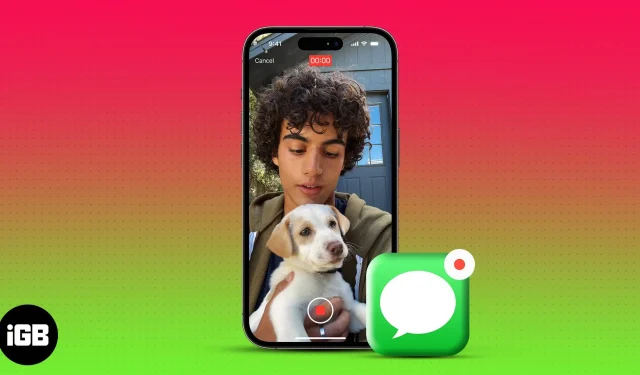
Labai erzina, kai kam nors naudojate „FaceTiming“, bet jie to nepaima. Galbūt norite pasidalinti įdomiomis naujienomis arba parodyti jiems trumpą akimirką. Jei norite tvarkyti šiuos laikui svarbius scenarijus, galite įrašyti ir išsiųsti vaizdo pranešimą, kai kas nors nepasiekiamas „Facetime“ sistemoje „iOS 17“.
Kad vėliau jie galėtų pasivyti ir sužinoti, kodėl skambinote. Sužinokime, kokius pranešimus galite įrašyti naudodami „FaceTime“ ir kaip juos siųsti naudodami „iOS 17“.
- Kaip įrašyti FaceTime vaizdo pranešimus iOS 17 ir iPadOS 17
- Kaip žiūrėti ir išsaugoti gautas „FaceTime“ vaizdo žinutes
Kaip įrašyti FaceTime vaizdo pranešimus iOS 17 ir iPadOS 17
- Nepasiekiamame ekrane bakstelėkite Įrašyti vaizdo įrašą .
- Bus pradėtas automatinis atgalinis skaičiavimas. Galite paspausti pauzės piktogramą , kad sustabdytumėte atgalinį skaičiavimą.
- Jei atgalinis skaičiavimas sustos, FaceTime automatiškai leis pradėti įrašyti vaizdo pranešimą.
- Norėdami gauti efektus,
pasirinkite gėlės piktogramą . - Čia gausite šias parinktis:
- Mankšta: jei turite „Apple Watch“, galite perdengti kūno rengybos lipdukus, pvz., judėjimo tikslus, medalius ir kt.
- Atmintinė: Įrašykite vaizdo pranešimą naudodami savo atmintinę, o ne save įrašydami. Jis pasiekiamas tik priekinėje kameroje.
- Filtrai: pritaikykite filtrus su skirtingais apšvietimo režimais.
- Tekstas: parašykite bet kokį tekstą į savo vaizdo pranešimą.
- Formos: naudokite iš anksto nustatytų formų lipdukus.
- Lipdukai: uždėkite „Memoji“ lipdukus arba avatarus ant įrašo.
- Tiesioginiai lipdukai: naudokite pagal užsakymą pagamintus tiesioginius lipdukus , kad būtų smagiau.
- Jaustukai: pridėkite jaustukų lipdukų prie vaizdo pranešimo.
- Trečiųjų šalių programos: jei turite programą, palaikančią „FaceTime“, galite naudoti jų lipdukus.
- Pridėję filtrą ar lipduką → Norėdami išsaugoti, palieskite X piktogramą .
- Pasirinkite portreto piktogramą , kad pritaikytumėte bokeh efektą.
- Norėdami pradėti įrašymą,
bakstelėkite raudoną užraktą . - Norėdami užfiksuoti aplinką, palieskite fotoaparato perjungimo piktogramą .
- Norėdami sustabdyti įrašymą, paspauskite sustabdymo mygtuką (raudonojo kvadrato piktogramą).
- Norėdami žiūrėti vaizdo įrašą, pasirinkite paleidimo piktogramą .
Norėdami išsaugoti vaizdo įrašą savo galerijoje, palieskite Išsaugoti . - Bakstelėkite rodyklę aukštyn , kad išsiųstumėte „FaceTime“ vaizdo pranešimą.
Norėdami jį atmesti ir įrašyti naują, palieskite Pakartoti .
Taip galite įrašyti ir siųsti vaizdo pranešimą naudodami „FaceTime“, naudodami „iOS 17“, naudodami savo „iPhone“. Atminkite, kad negalite įrašyti pranešimų savo „Mac“.
Atminkite, kad skambinantysis ir gavėjas turi turėti „ iOS 17“ arba „iPadOS 17“ , kad galėtų siųsti ir gauti „FaceTime“ vaizdo pranešimus.
Kai kas nors praleis arba atmes jūsų skambutį, galėsite įrašyti vaizdo įrašą. Negalite palikti „FaceTime“ vaizdo pranešimo, jei gavę žiedą jie nukirto. Taip pat gausite parinktį, jei skambutis neprisijungs dėl prasto tinklo. Be to, „Facetime“ neleidžia palikti vaizdo pranešimų apie praleistus grupės skambučius.
Kaip žiūrėti ir išsaugoti gautas „FaceTime“ vaizdo žinutes
Tarkime, kad praleidote FaceTime skambutį, o skambinantysis paliko vaizdo pranešimą. Kaip į tai žiūrite?
- Atidarykite „FaceTime“ .
- Bakstelėkite Vaizdo įrašas po praleistu skambučiu.
Arba jums bus pranešta, kai gausite „FaceTime“ vaizdo pranešimą. Galite paliesti jį užrakinimo ekrane. - Norėdami peržiūrėti pranešimą,
pasirinkite paleidimo piktogramą .- Norėdami skambinančiajam parašyti žinutę, bakstelėkite Pranešimo mygtuką arba tiesiogiai pradėkite FaceTime skambutį.
- Norėdami išsaugoti vaizdo pranešimą savo galerijoje, palieskite Išsaugoti .
- Norėdami grįžti į pagrindinį puslapį, pasirinkite <FaceTime .
Galite pakartotinai žiūrėti FaceTime vaizdo pranešimą, nes jis nesibaigia. Be to, „Apple Watch“ gausite „FaceTime“ pranešimo pranešimą, jei jūsų „iPhone“ nebus pasiekiamas.
DUK
Kas gali atsiųsti jums „FaceTime“ vaizdo pranešimą?
Visi, turintys jūsų numerį, gali palikti jums „FaceTime“ vaizdo pranešimą. Jie nebūtinai turi būti jūsų kontaktų sąraše. Taigi šiuo metu galite susidurti su nepageidaujamais FaceTime pranešimais. Vienintelė išeitis – blokuoti tuos numerius.
Ar galiu siųsti tik garso „FaceTime“ pranešimą?
Ne, nėra numatytosios parinkties siųsti garso „FaceTime“ pranešimą. Galite uždengti fotoaparatą, įrašyti tuščią ekraną balsu ir išsiųsti.
Kokia maksimali „FaceTime“ vaizdo žinutės trukmė?
„FaceTime“ vaizdo pranešimus galima įrašyti iki trijų minučių. Po to jis automatiškai pristabdomas, o vaizdo įrašą reikia nusiųsti, nufilmuoti iš naujo arba išsaugoti.
Kaip išjungti „FaceTime“ vaizdo pranešimus?
„FaceTime“ neleidžia išjungti vaizdo balso pašto. Todėl, jei nenorite įrašyti ar gauti vaizdo pranešimų, išjunkite „FaceTime“ iš „Nustatymų“.
Niekada nepraleiskite ypatingų akimirkų!
Naudodami galimybę įrašyti ir siųsti vaizdo žinutes naudodami „FaceTime“, galite kūrybiškiau išreikšti save ir dalytis įsimintinomis akimirkomis su draugais ir šeima. Nesvarbu, ar tai gimtadienio palinkėjimas, ar juokingas klipas, „FaceTime“ vaizdo žinutės prideda papildomo suasmeninimo. Taigi, išbandykite „iOS 17“ ir mėgaukitės kaip niekada anksčiau.
Naršyti daugiau…



Parašykite komentarą